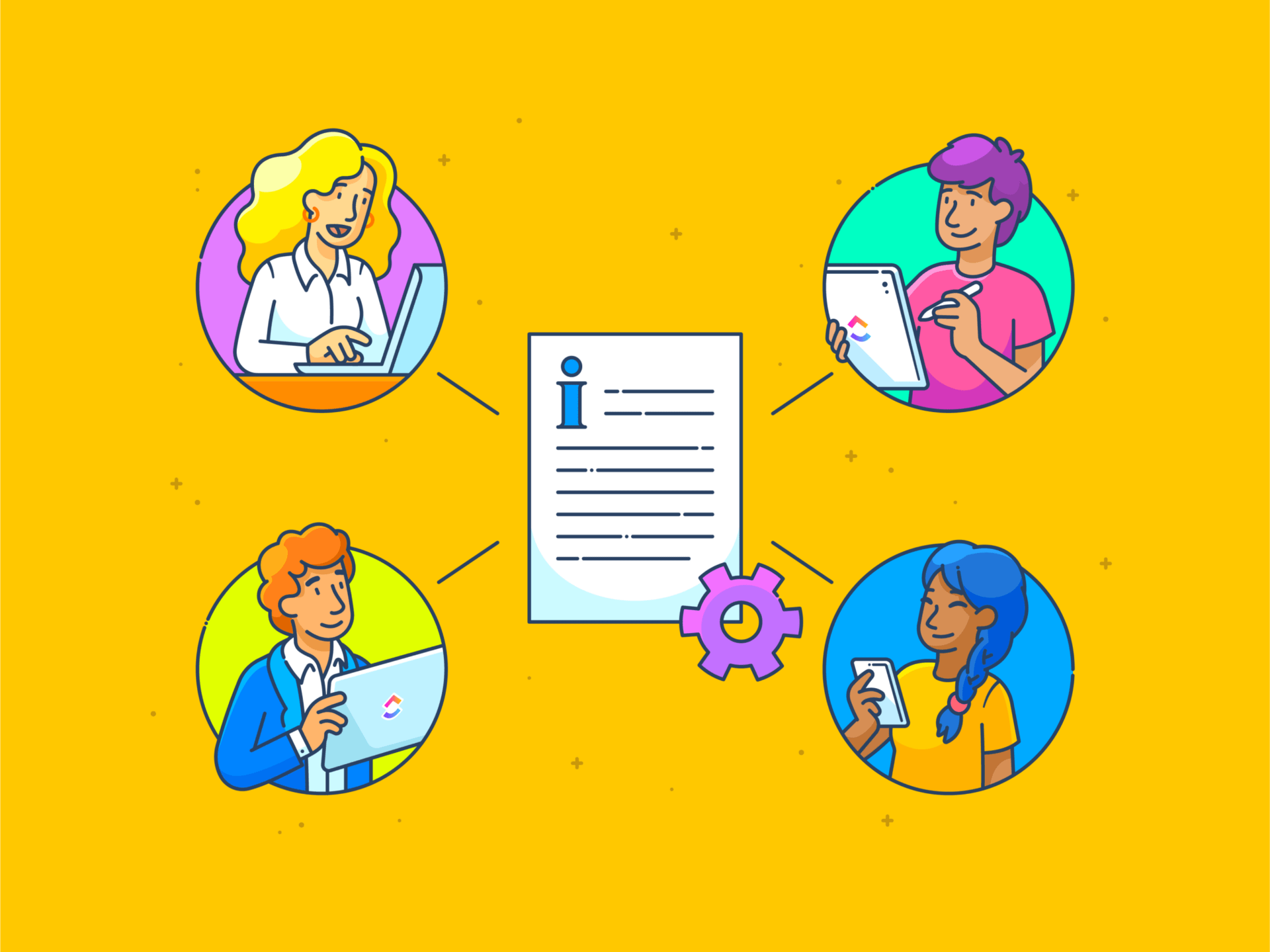Mulai dari menuliskan pemikiran pribadi Anda dalam buku harian digital hingga berkolaborasi dengan tim Anda dalam sebuah proyek, Google Docs mengakomodasi berbagai kasus penggunaan dengan lancar.
Sebagai salah satu editor dokumen berbasis cloud pertama, aplikasi ini menandai peningkatan yang signifikan dari aplikasi desktop tradisional seperti Microsoft Word.
Meskipun Google Docs sangat serbaguna dan berguna, namun aplikasi ini dapat dengan mudah membuat Anda kewalahan. Dokumen dapat mengacaukan Google Drive Anda, folder dapat menjadi tidak teratur, dan menemukan file yang tepat dapat menjadi pekerjaan rumah.
Namun, menjaga Google Dokumen Anda tetap teratur tidak harus sulit. Kami akan memandu Anda melalui strategi yang efektif dan kiat praktis untuk menjaga ruang kerja digital yang bebas dari kekacauan.
Panduan Langkah-demi-Langkah Cara Mengatur Google Dokumen
Menurut ahli pengorganisasian luar biasa Marie Kondo merapikan ruang fisik kita akan membawa keteraturan dan kedamaian mental. Jadi, mengapa tidak melakukan hal yang sama untuk versi digitalnya?
Metode KonMari untuk mengatur berkas dan folder dimulai dengan memecah prosesnya menjadi langkah-langkah yang lebih kecil dan mudah dikelola. Berikut adalah panduan langkah demi langkah untuk mengatur Google Dokumen Anda dengan penuh perhatian dan niat:
Langkah 1: Mulailah dengan pembersihan
Jujur saja: sebagian dari kita adalah penimbun file digital. Kita mungkin menyimpan beberapa versi file Google meskipun kita memiliki riwayat versi. Jadi, langkah pertama adalah memulai dengan pembersihan yang mendalam.
Mulailah dengan menelusuri Google Drive Anda untuk mengidentifikasi dokumen yang tidak lagi diperlukan. Jika ada yang tidak lagi 'memicu kegembiraan' (baca: tidak ada gunanya), inilah saatnya untuk melepaskannya.
Klik kanan pada file Google Documents dan pilih Hapus untuk memindahkannya ke tempat sampah. Atau, unduh salinan lokal di komputer Anda dan hapus dari Google Drive.
Tujuan utama dari langkah ini adalah untuk alur kerja manajemen dokumen adalah untuk menghilangkan kekacauan dan mendapatkan ruang kerja yang lebih ramping.
Langkah 2: Ikuti struktur folder yang logis
Folder adalah cara yang bagus untuk mengatur file dan dokumen Anda. Pikirkan tentang bagaimana Anda akan mengelompokkan dokumen Anda secara alami-berdasarkan proyek, tim, jenis file, kategori, tanggal, dll-dan gunakan itu untuk membuat folder.
Ada dua cara untuk membuat folder baru di Google Drive.
Membuat folder dari beranda Google Drive:
1. Klik tombol + Baru di sudut kiri atas beranda Google Drive Anda

2. Pilih Folder Baru
3. Beri nama folder baru dan klik Buat
Folder baru Anda sudah siap.
Membuat folder dari file Google Dokumen:
1. Saat mengerjakan dokumen baru, klik ikon Pindahkan. Ini digambarkan dengan ikon folder dengan panah di dalamnya
![]()
2. Pilih tombol di samping Lokasi Saat Ini di pop-up
![]()
3. Ketuk ikon Folder Baru (ikon folder dengan tanda +) di sudut kiri bawah pop-up
4. Beri nama folder dan klik Buat.
Folder baru Anda akan siap. Setelah selesai, pindahkan dokumen ini ke folder tersebut.
Selain itu, pertahankan hierarki di dalam folder-tetapi jangan terlalu banyak subfolder. Aturan praktis yang baik menyatakan bahwa tiga tingkat subfolder sudah cukup. Namun, hal ini dapat bervariasi tergantung pada jumlah dokumen teks, pemangku kepentingan, jenis proyek, dan variabel yang memengaruhi folder Google Drive.
Langkah 3: Gunakan kode warna untuk identifikasi cepat
Pengodean warna adalah pengubah permainan yang mutlak jika Anda ingin membedakan file dan folder secara visual di Google Drive. Untuk mengatur folder Anda dengan skema warna, ikuti langkah-langkah yang diberikan di bawah ini:
1. Klik kanan pada folder

2. Arahkan kursor di atas opsi Atur, dan Anda akan melihat menu tarik-turun
3. Pilih warna yang sesuai dari palet warna
4. Ulangi proses di atas untuk folder lain, jika ada
Berikutnya, ikuti konvensi standar, yaitu merah untuk mendesak/penting (kode warna untuk mengindikasikan prioritas) atau hijau untuk lengkap (kode warna untuk mengindikasikan status). Alat bantu visual ini akan membantu Anda mendapatkan informasi hanya dalam sekejap, sehingga merampingkan alur kerja Anda.
Langkah 4: Menetapkan nama file yang dapat diidentifikasi
Ikuti konvensi penamaan standar untuk mengakses file Anda dengan cepat. Lagi pula, sulit untuk mengidentifikasi tentang apa file Anda jika diberi nama yang tidak jelas seperti 'Tanpa Judul' atau 'Dokumen (1)' atau 'Sampel'.
Anda ingin dapat mengenali file Anda dengan cepat dan langsung. Untuk itu, gunakan nama yang jelas dan deskriptif yang menyoroti isi atau pengenal utamanya. Sebagai contoh, nama file seperti 'Catatan Rapat Klien X_10.10.24' atau 'Rencana Keuangan 2024-2025' lebih deskriptif dan spesifik tentang sifat file tersebut.
Langkah 5: Mengakses dokumen penting dengan menggunakan fitur Star
Sama seperti Marie Kondo yang menyarankan untuk menyimpan barang-barang penting di dekat Anda, Anda juga harus menyimpan file Google Docs yang penting dalam jangkauan Anda.

Untuk ini, Google Dokumen memungkinkan Anda membintangi file yang paling penting. Fitur ini tersedia dalam bentuk tanda bintang kecil di dekat nama file.

Setelah Anda membintangi Google Dokumen, dokumen tersebut akan mudah diakses di bawah menu item berbintang di tab sebelah kiri Google Drive. Jadi, Anda tidak perlu mencari di seluruh Drive untuk menemukan file penting tersebut-cukup buka daftar Dibintangi untuk melihat sekilas.
Bahkan jika Anda sedang mengerjakan Templat Google Dokumen (atau memiliki template favorit), Anda harus membintanginya agar mudah diakses.
Langkah 6: Berbagi dan berkolaborasi dengan hati-hati
Saat membagikan folder Google Dokumen atau Google Drive-baik di dalam ekosistem Google maupun melalui perangkat lunak berbagi file -perhatikan izin akses.

Untungnya, Google Docs memungkinkan Anda memilih seberapa banyak kontrol yang ingin Anda transfer saat berbagi dokumen. Pengguna dapat melihatnya, memberikan komentar, atau mengeditnya. Tinjau secara teratur siapa saja yang memiliki akses ke dokumen-dokumen ini dan sejauh mana, serta lakukan penyesuaian yang diperlukan.

Demikian pula, awasi dokumen yang dibagikan dengan Anda. Untuk melakukannya, pilih opsi 'Dibagikan dengan saya' pada menu yang tersedia di sebelah kiri. Di sini, Anda akan menemukan Google Spreadsheet, Dokumen, PDF, dan semua file lain yang mungkin telah dibagikan dengan Anda. Jika Anda memiliki file yang tidak lagi Anda perlukan, klik kanan pada file tersebut dan hapus dengan mengeklik Hapus.
Strategi untuk Mengatur Google Drive Anda
Sekarang Anda telah mengetahui beberapa Peretasan organisasi Google Docs saatnya untuk memperkecil dan menjelajahi cara mengatur lingkungan Drive Anda agar tidak terlalu berantakan.
Berikut ini beberapa di antaranya Peretasan Google Drive untuk membantu Anda lebih teratur :
- Manfaatkan fitur pencarian Google Drive yang canggih untuk menemukan file Anda. Bilah pencarian menawarkan beberapa operator pencarian, memungkinkan Anda untuk memfilter hasil berdasarkan tanggal, kata kunci, jenis file, dan parameter lainnya
- Mengatur pintasan folder untuk mendapatkan akses cepat ke file dan folder. Untuk melakukannya, klik kanan pada folder, arahkan ke Atur, dan pilih Tambahkan Pintasan dari menu tarik-turun. Pilih lokasi di mana Anda ingin menempatkan pintasan, dan pintasan akan siap dalam beberapa detik
- Pindahkan, kategorikan, dan atur file berdasarkan berbagai faktor menggunakan aturan otomatisasi Google Workspace. Hal ini membuat Drive Anda tetap teratur tanpa campur tangan manual
- Jadwalkan tinjauan berkala pada Google Drive Anda, dan hapus file Google Dokumen yang sudah kedaluwarsa atau tidak diperlukan. Bahkan, hapus semua jenis file, termasuk Google Spreadsheet, Slide, dll., yang sudah tidak relevan lagi
- Gunakan tag, label, atau kata kunci untuk menunjukkan prioritas. Metadata tersebut juga berguna untuk menambahkan konteks atau detail yang relevan pada file Anda, karena membantu semua orang memahami konten dan tujuan setiap Google Dokumen dengan cepat
- Jelajahi opsi untuk aplikasi, add-on, dan integrasi pihak ketiga yang dapat membantu pengaturan Drive. Beberapa di antaranya bahkan melampaui pengaturan dasar dan manajemen dokumen untuk membuka kemampuan tingkat lanjut. Anda akan menemukan aplikasi, add-on, dan integrasi ini di Google Workspace Marketplace
Kiat Bonus: Memanfaatkan templat direktori untuk menstandarkan hirarki folder dan subfolder. Menggunakan templat memberi Anda kerangka kerja untuk struktur folder yang menghilangkan kekacauan sekaligus membuat file dan folder dapat diakses.
Batasan Penggunaan Google Dokumen
Meskipun Google Docs adalah alat yang ampuh untuk membuat dan berkolaborasi dalam dokumen, Google Docs memiliki beberapa keterbatasan.
Berikut ini adalah keterbatasan penggunaan Google Docs:
- Manajemen tugas terbatas: Meskipun Google Docs unggul dalam pembuatan dan kolaborasi dokumen, Google Docs tidak memiliki fitur terkait tugas yang mungkin ada diperangkat lunak manajemen tugas. Ini bisa menjadi persyaratan penting bagi tim yang membutuhkan pelacakan proyek yang terperinci, penugasan tugas, manajemen tenggat waktu, dan lebih banyak fitur untuk melengkapi pekerjaan di sekitar dokumen
- Tantangan pengorganisasian file: Meskipun Google Drive dapat dengan mudah menyesuaikan dengan kebutuhan ruang Anda, pengaturan menjadi tantangan tersendiri. Mengatur dan menata sejumlah besar file dan folder tidak praktis jika dibandingkan dengan solusi khusus. Volume file dan folder yang terus bertambah membuat pencarian informasi menjadi seperti mencari jarum di tumpukan jerami
- Manajemen dokumen dasar: Google Docs mencakup semua kualitas penting dari editor dokumen. Namun, itu kurang komprehensifperangkat lunak manajemen dokumen. Sebagai contoh, perangkat lunak ini menawarkan versi kontrol versi yang lebih sederhana, manajemen metadata, dan keamanan dokumen tingkat lanjut, sehingga tidak cocok untuk bisnis dengan persyaratan yang lebih tinggi
- Tidak ada pelaporan dan analisis: Pelaporan dan analitik bukanlah paket terkuat untuk Google Docs. Jadi, jika Anda mencari wawasan yang berharga dan berbasis data tentang penggunaan dokumen, metrik kinerja, atau aktivitas kolaboratif, Anda mungkin harus mencari di tempat lain
- Integrasi yang lebih sedikit: Google Docs berkinerja luar biasa di dalam Google Workspace. Namun, kompatibilitasnya terbatas dengan aplikasi dan platform pihak ketiga. Hal ini dapat menjadi kelemahan yang signifikan bagi perusahaan dan individu yang menggunakan tumpukan teknologi yang heterogen di mana Anda bekerja dengan bermacam-macam alat
💡 Kiat Pro: Jelajahi Alternatif Google Docs yang menghadirkan manajemen dokumen tingkat lanjut.
Membuat dan Mengatur Dokumen Menggunakan ClickUp
Keterbatasan ini bisa menjadi rintangan yang signifikan bagi perusahaan yang mempertimbangkan Google Docs sebagai opsi yang layak. Untungnya, ClickUp menawarkan alternatif yang kuat dengan semua fitur dan kemampuan Google Docs - dan masih banyak lagi. ClickUp adalah alat produktivitas komprehensif yang dilengkapi dengan fitur-fitur yang membantu Anda mencapai lebih banyak hal. Alat ini memadukan manajemen dokumen dengan manajemen tugas, memfasilitasi transisi yang mulus dari perencanaan ke pelaksanaan - anggap saja sebagai katalisator untuk bertindak.
Berikut adalah beberapa fitur yang membuat ClickUp menonjol:
Mengintegrasikan pembuatan dokumen dan manajemen tugas

ubah item tindakan menjadi tugas dengan ClickUp Documents_ Dokumen ClickUp adalah alternatif dinamis untuk Google Docs yang menggabungkan pembuatan dokumen dengan manajemen tugas. Gunakan aplikasi ini untuk membuat, mengedit, dan berkolaborasi pada dokumen dengan mudah dan membagikannya kepada para pemangku kepentingan dengan sekali klik.
Bagian terbaik dari fitur bawaan ini adalah memungkinkan Anda mengerjakan dokumen dalam platform yang sama dengan tempat Anda mengelola proyek. Hal ini memudahkan transisi dari ide atau perencanaan ke eksekusi.
Misalnya, Anda bisa mengonversi poin-poin pembicaraan dari file dokumen menjadi tugas atau melampirkan dokumen ke tugas untuk menambah konteks.
Mengatur dengan mudah

mempertahankan hierarki folder di seluruh Ruang Kerja, Ruang, Folder, dan Daftar di ClickUp_ Hirarki Proyek ClickUp memberdayakan Anda untuk mengatur ruang kerja Anda dengan cara yang logis dan terukur. Ini memungkinkan Anda untuk mengatur Ruang Kerja, Ruang, Folder, dan Daftar untuk mengkategorikan dan mengelola dokumen dan tugas Anda secara efektif
Nikmati kekuatan Pencarian Universal
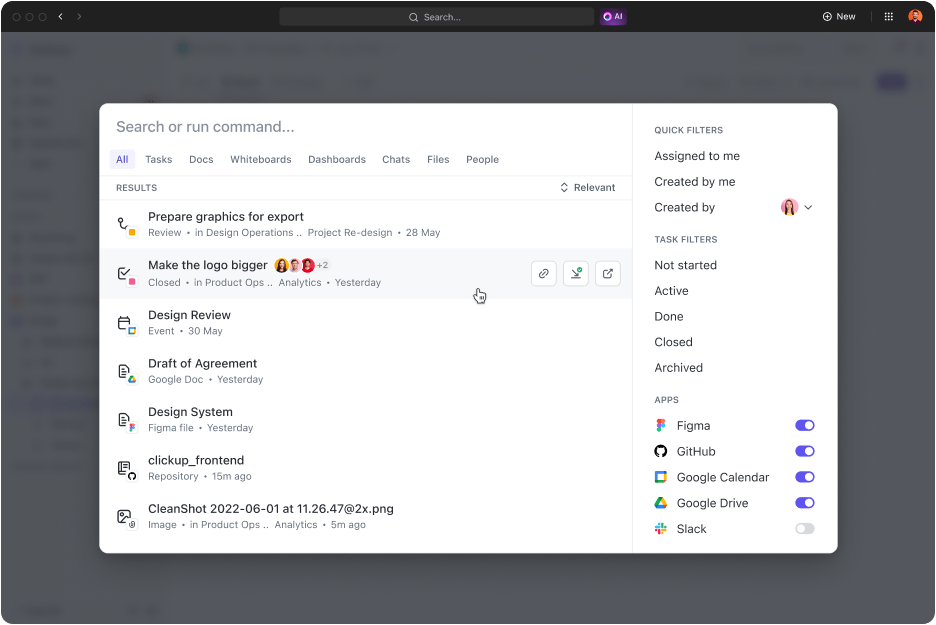
jadikan seluruh ekosistem digital dapat dicari dengan Pencarian Universal ClickUp
Jika bilah pencarian Google membuat Anda terkesan, maka bersiaplah untuk terpesona oleh Penelusuran Universal ClickUp . Pencarian Universal menyaring seluruh ruang kerja digital Anda-ClickUp, aplikasi yang terhubung, dan drive lokal-untuk membantu Anda menemukan apa yang Anda butuhkan. Selain itu, fitur ini semakin pintar dengan setiap penggunaan, membuat setiap pencarian semakin mudah.
Mengubah alur kerja Anda dengan manajemen dokumen yang didukung AI
hasilkan konten dengan mudah dan lebih banyak lagi dengan ClickUp Brain ClickUp Brain adalah asisten bertenaga AI yang membawa manajemen dokumen ke tingkat yang lebih tinggi. Sebagai manajer pengetahuan, alat ini dapat mengekstrak detail atau menawarkan saran cerdas berdasarkan data dokumen.
Untuk manajer proyek, alat ini dapat mengubah dokumen menjadi tugas yang dapat ditindaklanjuti dan mengotomatiskan tindakan. Alat ini juga merupakan alat yang berguna bagi penulis, karena ClickUp Brain dapat membuat draf konten, membuat rangkuman, dan banyak lagi.
Lepaskan kreativitas Anda dengan Papan Tulis ClickUp

menyematkan Dokumen ke Papan Tulis ClickUp untuk bereksperimen dengan berbagai cara untuk mengelola dokumen Anda_
Tentu saja, Anda dapat menambahkan gambar, grafik, dan tabel ke Google Dokumen, tetapi Papan Tulis ClickUp adalah ruang kerja digital yang memungkinkan Anda mengilustrasikan konsep, bertukar pikiran, menyusun strategi, dan berbagi ide menggunakan petunjuk visual dan elemen interaktif.
Lampirkan Dokumen ClickUp ke Papan Tulis ClickUp Anda atau ubah item tindakan menjadi tugas; peralihannya semudah itu!
Tingkatkan manajemen dokumen dengan otomatisasi
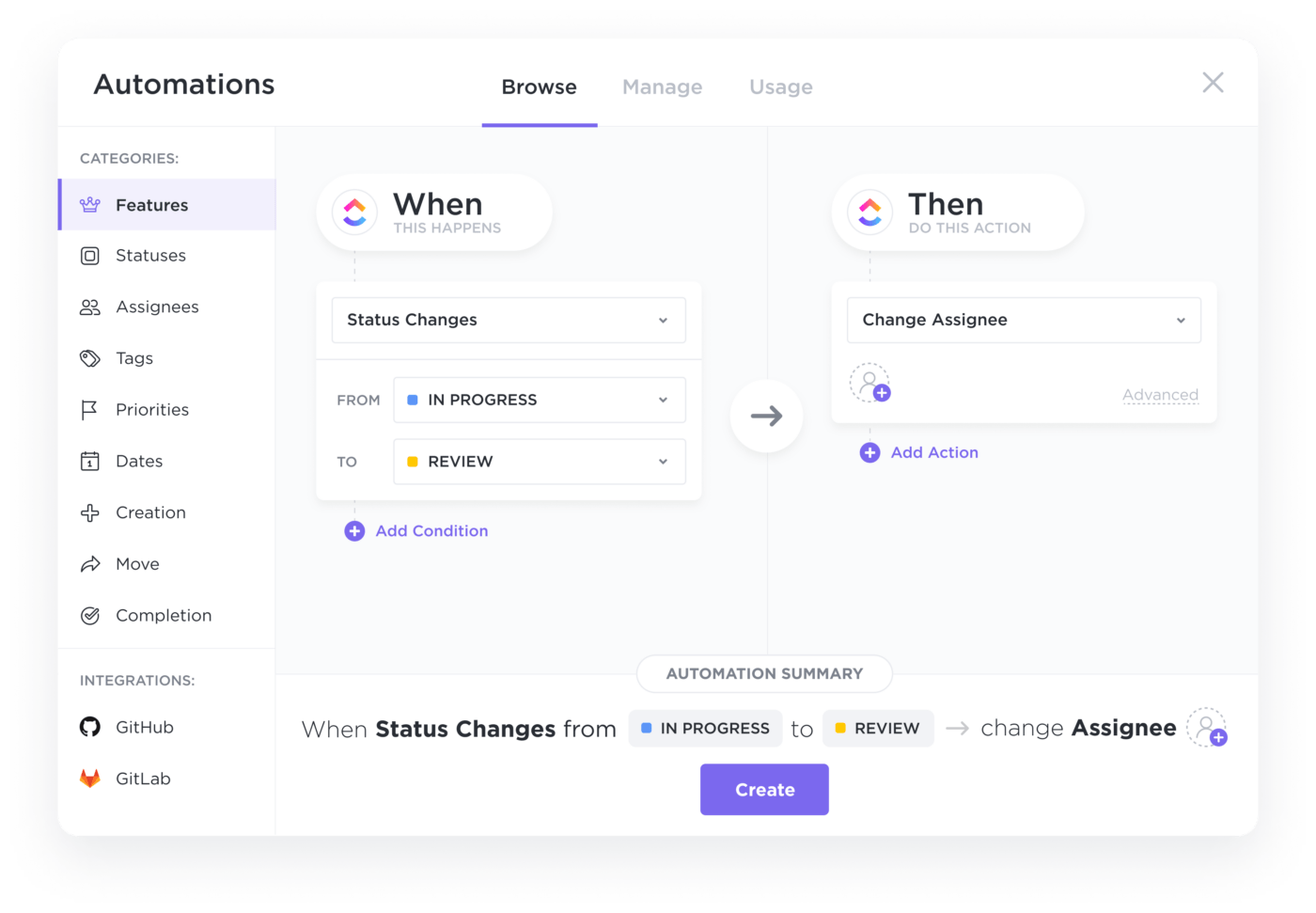
mengotomatiskan pengelolaan dan pengaturan dokumen dengan Otomatisasi ClickUp
Anda dapat mengotomatiskan beberapa aspek Google Dokumen, Otomatisasi ClickUp membawa segala sesuatunya ke tingkat berikutnya/
Siapkan aturan otomatisasi di ClickUp untuk merampingkan organisasi dan kategorisasi dokumen Anda. Pilih dari berbagai templat yang sudah jadi atau buat formula otomatisasi khusus untuk mengatur semuanya secara otomatis, memastikan dokumen Anda dikelola secara konsisten dan mudah diakses.
Membuka pelaporan, analisis, dan integrasi tingkat lanjut
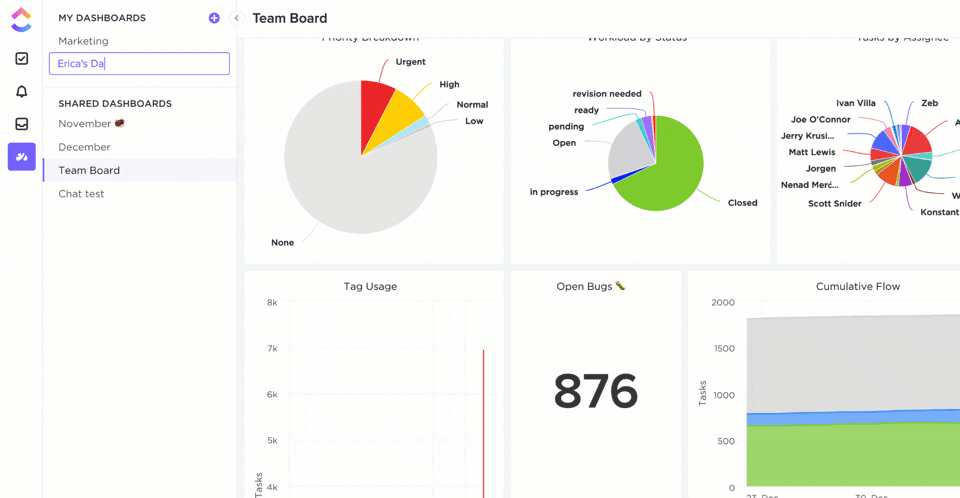
sesuaikan Dasbor ClickUp Anda untuk memvisualisasikan data sesuai keinginan Anda_ Dasbor ClickUp menawarkan visibilitas yang lengkap dan real-time untuk proyek Anda. Selain dapat melacak kemajuan, memantau beban kerja, dan menganalisis kinerja tim, ia juga memiliki kemampuan melacak waktu. ClickUp memiliki fitur pelacakan waktu bawaan yang membagikan wawasan terperinci tentang bagaimana Anda dan tim Anda menggunakan setiap file dan folder.
Ditambah lagi, sebagai solusi berbasis awan, Anda bisa bekerja dengan ClickUp dari mana saja-desktop, aplikasi seluler, atau peramban. Dan sudahkah kami sebutkan bahwa ClickUp mengintegrasikan dengan lebih dari 1000 alat secara gratis?
ClickUp: Kunci untuk Hidup yang Lebih Teratur
Saat pertama kali diluncurkan, Google Docs mengubah permainan pembuatan dokumen dan kolaborasi. Namun, dalam hal organisasi dan alur kerja, Google Docs tidak seefektif itu. ClickUp menjembatani kesenjangan ini.
Dengan menggabungkan manajemen dokumen dengan fitur manajemen proyek, ClickUp membantu Anda mengatur ruang kerja, mengurangi kekacauan, dan meningkatkan efisiensi.
Apakah Anda seorang pekerja lepas yang mencoba untuk tetap berada di atas proyek pribadi Anda atau tim yang mengerjakan persyaratan yang lebih kompleks, ClickUp beradaptasi dengan setiap kebutuhan. Dengan Docs to Whiteboards dan asisten AI yang terintegrasi dengan rapi, ClickUp memungkinkan Anda berkonsentrasi pada hal yang benar-benar penting: menyelesaikan pekerjaan.
Rasakan pengalaman organisasi dan produktivitas yang unggul- mendaftar untuk ClickUp hari ini!